tow OPEL CORSA F 2020 Instrukcja obsługi systemu audio-nawigacyjnego (in Polish)
[x] Cancel search | Manufacturer: OPEL, Model Year: 2020, Model line: CORSA F, Model: OPEL CORSA F 2020Pages: 113, PDF Size: 5.05 MB
Page 21 of 113
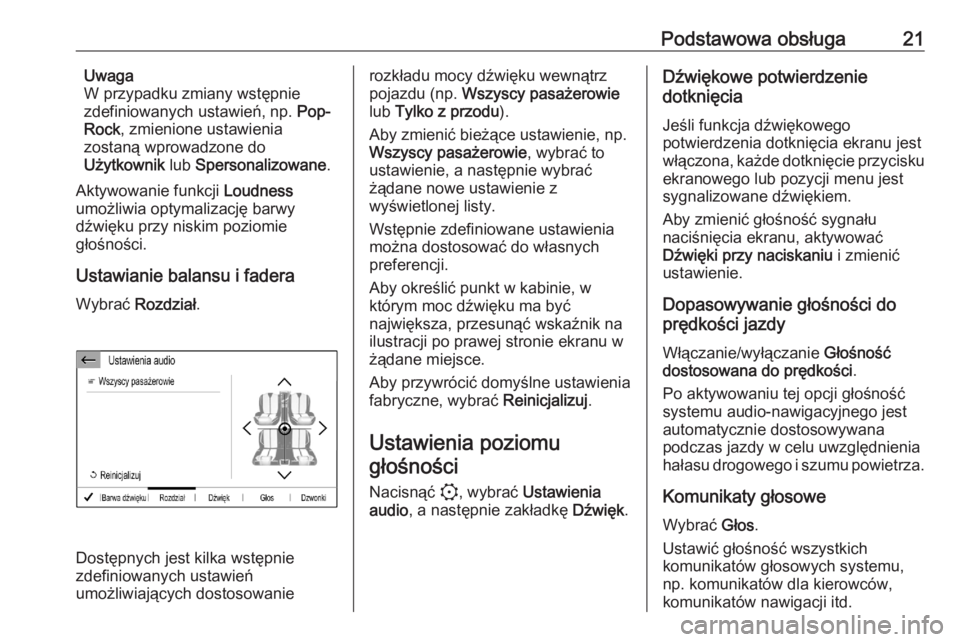
Podstawowa obsługa21Uwaga
W przypadku zmiany wstępnie
zdefiniowanych ustawień, np. Pop-
Rock , zmienione ustawienia
zostaną wprowadzone do
Użytkownik lub Spersonalizowane .
Aktywowanie funkcji Loudness
umożliwia optymalizację barwy dźwięku przy niskim poziomie
głośności.
Ustawianie balansu i fadera
Wybrać Rozdział .
Dostępnych jest kilka wstępnie
zdefiniowanych ustawień
umożliwiających dostosowanie
rozkładu mocy dźwięku wewnątrz pojazdu (np. Wszyscy pasażerowie
lub Tylko z przodu ).
Aby zmienić bieżące ustawienie, np.
Wszyscy pasażerowie , wybrać to
ustawienie, a następnie wybrać
żądane nowe ustawienie z
wyświetlonej listy.
Wstępnie zdefiniowane ustawienia
można dostosować do własnych
preferencji.
Aby określić punkt w kabinie, w
którym moc dźwięku ma być
największa, przesunąć wskaźnik na
ilustracji po prawej stronie ekranu w
żądane miejsce.
Aby przywrócić domyślne ustawienia
fabryczne, wybrać Reinicjalizuj.
Ustawienia poziomu głośności
Nacisnąć :, wybrać Ustawienia
audio , a następnie zakładkę Dźwięk.Dźwiękowe potwierdzenie
dotknięcia
Jeśli funkcja dźwiękowego
potwierdzenia dotknięcia ekranu jest
włączona, każde dotknięcie przycisku
ekranowego lub pozycji menu jest
sygnalizowane dźwiękiem.
Aby zmienić głośność sygnału
naciśnięcia ekranu, aktywować
Dźwięki przy naciskaniu i zmienić
ustawienie.
Dopasowywanie głośności do
prędkości jazdy
Włączanie/wyłączanie Głośność
dostosowana do prędkości .
Po aktywowaniu tej opcji głośność
systemu audio-nawigacyjnego jest
automatycznie dostosowywana
podczas jazdy w celu uwzględnienia
hałasu drogowego i szumu powietrza.
Komunikaty głosowe
Wybrać Głos.
Ustawić głośność wszystkich
komunikatów głosowych systemu,
np. komunikatów dla kierowców, komunikatów nawigacji itd.
Page 24 of 113
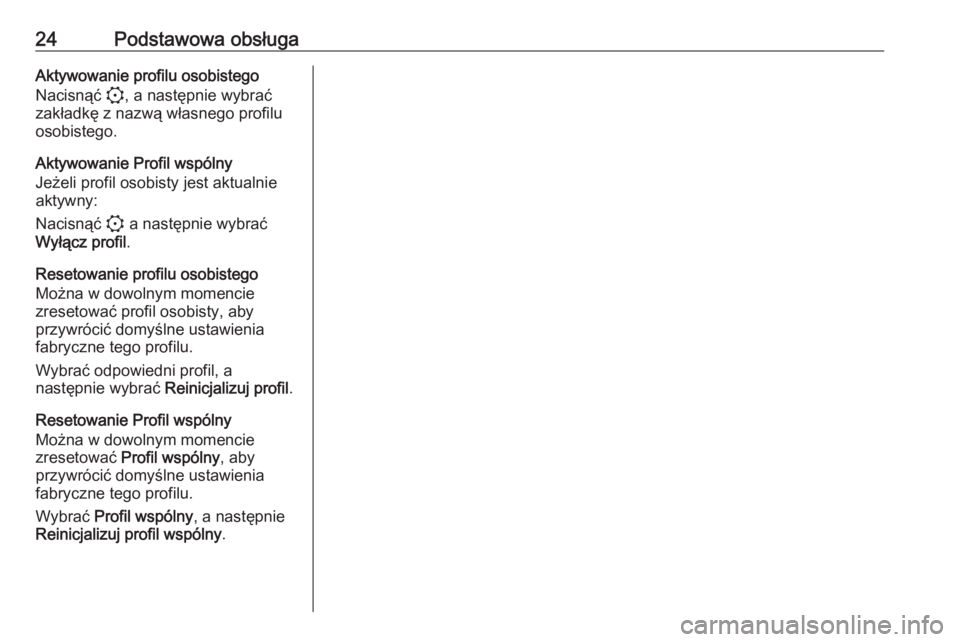
24Podstawowa obsługaAktywowanie profilu osobistego
Nacisnąć :, a następnie wybrać
zakładkę z nazwą własnego profilu
osobistego.
Aktywowanie Profil wspólny
Jeżeli profil osobisty jest aktualnie
aktywny:
Nacisnąć : a następnie wybrać
Wyłącz profil .
Resetowanie profilu osobistego
Można w dowolnym momencie
zresetować profil osobisty, aby
przywrócić domyślne ustawienia
fabryczne tego profilu.
Wybrać odpowiedni profil, a
następnie wybrać Reinicjalizuj profil.
Resetowanie Profil wspólny
Można w dowolnym momencie
zresetować Profil wspólny , aby
przywrócić domyślne ustawienia fabryczne tego profilu.
Wybrać Profil wspólny , a następnie
Reinicjalizuj profil wspólny .
Page 27 of 113
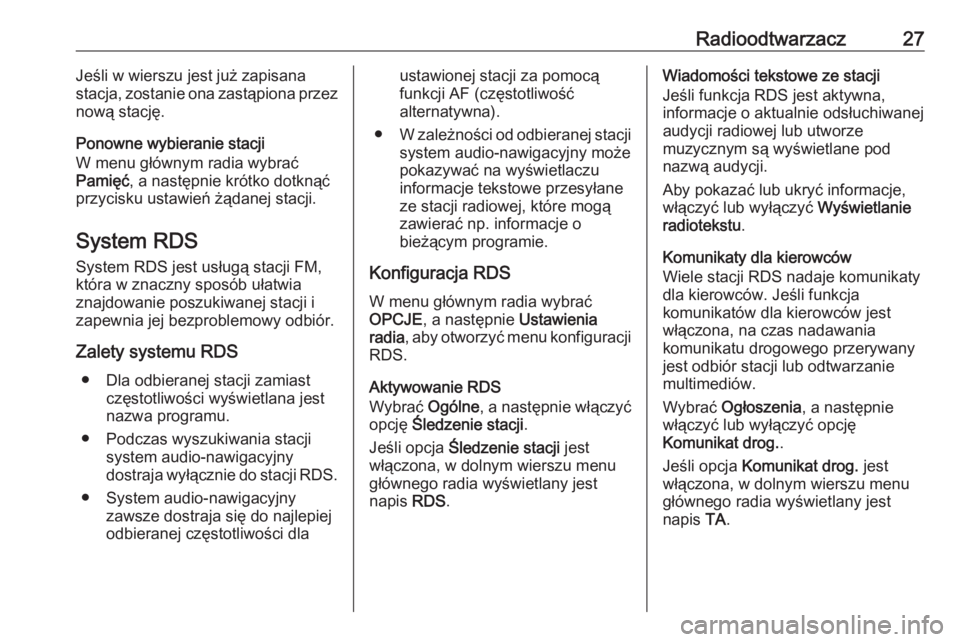
Radioodtwarzacz27Jeśli w wierszu jest już zapisana
stacja, zostanie ona zastąpiona przez
nową stację.
Ponowne wybieranie stacji
W menu głównym radia wybrać
Pamięć , a następnie krótko dotknąć
przycisku ustawień żądanej stacji.
System RDS
System RDS jest usługą stacji FM,
która w znaczny sposób ułatwia
znajdowanie poszukiwanej stacji i
zapewnia jej bezproblemowy odbiór.
Zalety systemu RDS ● Dla odbieranej stacji zamiast częstotliwości wyświetlana jest
nazwa programu.
● Podczas wyszukiwania stacji system audio-nawigacyjny
dostraja wyłącznie do stacji RDS.
● System audio-nawigacyjny zawsze dostraja się do najlepiejodbieranej częstotliwości dlaustawionej stacji za pomocą
funkcji AF (częstotliwość
alternatywna).
● W zależności od odbieranej stacji
system audio-nawigacyjny może
pokazywać na wyświetlaczu
informacje tekstowe przesyłane
ze stacji radiowej, które mogą
zawierać np. informacje o
bieżącym programie.
Konfiguracja RDS
W menu głównym radia wybrać
OPCJE , a następnie Ustawienia
radia , aby otworzyć menu konfiguracji
RDS.
Aktywowanie RDS
Wybrać Ogólne, a następnie włączyć
opcję Śledzenie stacji .
Jeśli opcja Śledzenie stacji jest
włączona, w dolnym wierszu menu
głównego radia wyświetlany jest
napis RDS.Wiadomości tekstowe ze stacji
Jeśli funkcja RDS jest aktywna,
informacje o aktualnie odsłuchiwanej
audycji radiowej lub utworze
muzycznym są wyświetlane pod
nazwą audycji.
Aby pokazać lub ukryć informacje,
włączyć lub wyłączyć Wyświetlanie
radiotekstu .
Komunikaty dla kierowców
Wiele stacji RDS nadaje komunikaty
dla kierowców. Jeśli funkcja
komunikatów dla kierowców jest
włączona, na czas nadawania
komunikatu drogowego przerywany
jest odbiór stacji lub odtwarzanie
multimediów.
Wybrać Ogłoszenia , a następnie
włączyć lub wyłączyć opcję
Komunikat drog. .
Jeśli opcja Komunikat drog. jest
włączona, w dolnym wierszu menu głównego radia wyświetlany jest
napis TA.
Page 28 of 113
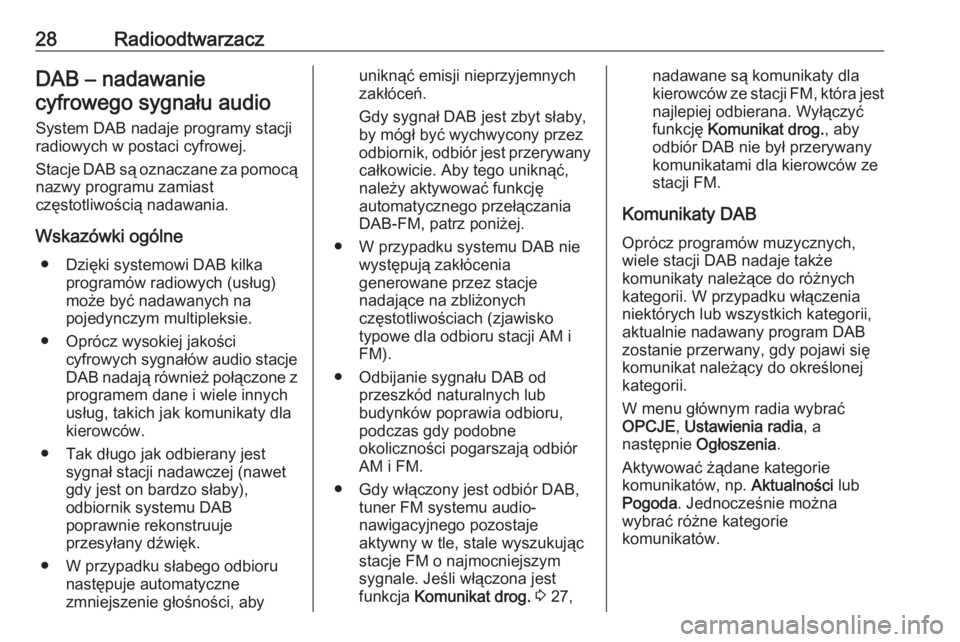
28RadioodtwarzaczDAB – nadawaniecyfrowego sygnału audio
System DAB nadaje programy stacji
radiowych w postaci cyfrowej.
Stacje DAB są oznaczane za pomocą
nazwy programu zamiast
częstotliwością nadawania.
Wskazówki ogólne ● Dzięki systemowi DAB kilka programów radiowych (usług)
może być nadawanych na
pojedynczym multipleksie.
● Oprócz wysokiej jakości cyfrowych sygnałów audio stacjeDAB nadają również połączone z
programem dane i wiele innych
usług, takich jak komunikaty dla kierowców.
● Tak długo jak odbierany jest sygnał stacji nadawczej (nawet
gdy jest on bardzo słaby),
odbiornik systemu DAB
poprawnie rekonstruuje
przesyłany dźwięk.
● W przypadku słabego odbioru następuje automatyczne
zmniejszenie głośności, abyuniknąć emisji nieprzyjemnych
zakłóceń.
Gdy sygnał DAB jest zbyt słaby,
by mógł być wychwycony przez
odbiornik, odbiór jest przerywany
całkowicie. Aby tego uniknąć, należy aktywować funkcję
automatycznego przełączania
DAB-FM, patrz poniżej.
● W przypadku systemu DAB nie występują zakłócenia
generowane przez stacje
nadające na zbliżonych
częstotliwościach (zjawisko
typowe dla odbioru stacji AM i
FM).
● Odbijanie sygnału DAB od przeszkód naturalnych lub
budynków poprawia odbioru,
podczas gdy podobne
okoliczności pogarszają odbiór AM i FM.
● Gdy włączony jest odbiór DAB, tuner FM systemu audio-
nawigacyjnego pozostaje
aktywny w tle, stale wyszukując
stacje FM o najmocniejszym
sygnale. Jeśli włączona jest
funkcja Komunikat drog. 3 27,nadawane są komunikaty dla
kierowców ze stacji FM, która jest
najlepiej odbierana. Wyłączyć
funkcję Komunikat drog. , aby
odbiór DAB nie był przerywany
komunikatami dla kierowców ze stacji FM.
Komunikaty DAB Oprócz programów muzycznych,
wiele stacji DAB nadaje także
komunikaty należące do różnych
kategorii. W przypadku włączenia
niektórych lub wszystkich kategorii,
aktualnie nadawany program DAB zostanie przerwany, gdy pojawi się
komunikat należący do określonej
kategorii.
W menu głównym radia wybrać
OPCJE , Ustawienia radia , a
następnie Ogłoszenia .
Aktywować żądane kategorie
komunikatów, np. Aktualności lub
Pogoda . Jednocześnie można
wybrać różne kategorie
komunikatów.
Page 30 of 113
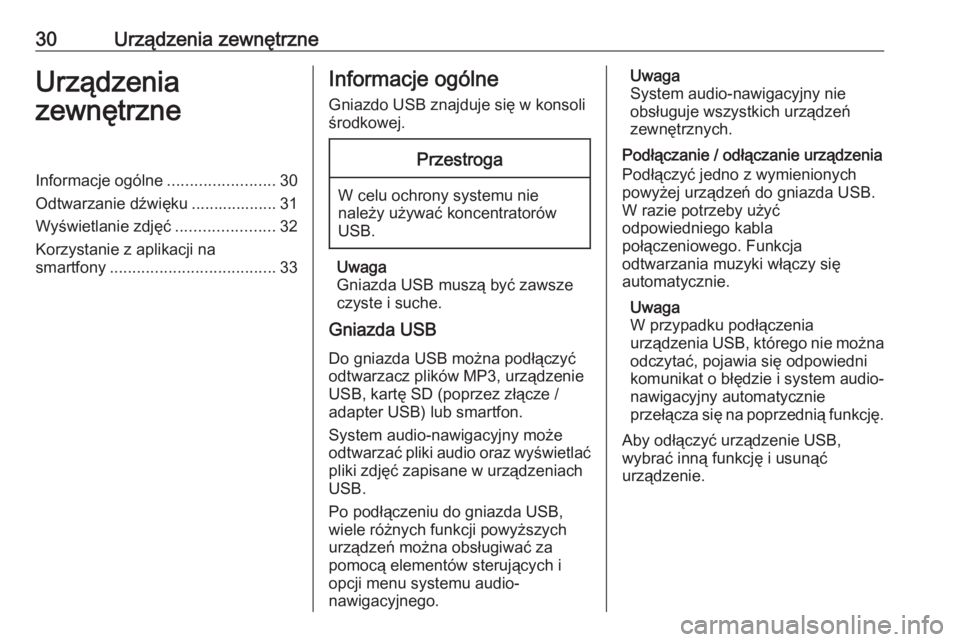
30Urządzenia zewnętrzneUrządzenia
zewnętrzneInformacje ogólne ........................30
Odtwarzanie dźwięku ................... 31
Wyświetlanie zdjęć ......................32
Korzystanie z aplikacji na
smartfony ..................................... 33Informacje ogólne
Gniazdo USB znajduje się w konsoli
środkowej.Przestroga
W celu ochrony systemu nie należy używać koncentratorów
USB.
Uwaga
Gniazda USB muszą być zawsze
czyste i suche.
Gniazda USB
Do gniazda USB można podłączyć
odtwarzacz plików MP3, urządzenie USB, kartę SD (poprzez złącze /adapter USB) lub smartfon.
System audio-nawigacyjny może
odtwarzać pliki audio oraz wyświetlać
pliki zdjęć zapisane w urządzeniach
USB.
Po podłączeniu do gniazda USB,
wiele różnych funkcji powyższych
urządzeń można obsługiwać za
pomocą elementów sterujących i
opcji menu systemu audio-
nawigacyjnego.
Uwaga
System audio-nawigacyjny nie
obsługuje wszystkich urządzeń
zewnętrznych.
Podłączanie / odłączanie urządzenia
Podłączyć jedno z wymienionych
powyżej urządzeń do gniazda USB.
W razie potrzeby użyć
odpowiedniego kabla
połączeniowego. Funkcja
odtwarzania muzyki włączy się
automatycznie.
Uwaga
W przypadku podłączenia
urządzenia USB, którego nie można odczytać, pojawia się odpowiedni
komunikat o błędzie i system audio-
nawigacyjny automatycznie
przełącza się na poprzednią funkcję.
Aby odłączyć urządzenie USB,
wybrać inną funkcję i usunąć
urządzenie.
Page 32 of 113

32Urządzenia zewnętrzneSzybkie przewijanie do przodu i do
tyłu
Dotknąć i przytrzymać P lub Q.
Zwolnić, aby wrócić do trybu
normalnego odtwarzania.
Można też przesunąć suwak
pokazujący aktualnie odtwarzane miejsce utworu w lewo lub w prawo.Losowe odtwarzanie utworów
Dotykać przycisku, aby przełączać
między dostępnymi trybami
odtwarzania losowego.
1 : odtwarzanie utworów z aktualnie
wybranej listy (album, wykonawca itp.) w kolejności losowej.
2 : odtwarzanie wszystkich
utworów z podłączonego urządzenia
w kolejności losowej.
k : odtwarzanie utworów z
aktualnie wybranej listy (album,
wykonawca itp.) w normalnym trybie.Powtarzanie utworów
Dotykać przycisku, aby na przemian
włączać i wyłączać tryb powtarzania.
3 : powtarzanie utworów z
aktualnie wybranej listy (album,
wykonawca itp).f : odtwarzanie utworów z aktualnie
wybranej listy (album, wykonawca
itp.) w normalnym trybie.
Funkcje przeglądania plików
muzycznych
(dostępne tylko dla urządzeń
podłączonych przez USB)
Pliki muzyczne mogą być sortowane
według różnych kryteriów. Pliki
muzyczne zapisane na podłączonym
urządzeniu USB można przeglądać
na dwa sposoby.Przeglądanie przy użyciu menu
głównego
Aby zmienić aktualnie aktywne źródło
USB, wybrać SOURCES, a następnie
żądane źródło. Zostanie wyświetlone
odpowiednie menu główne.
Wybrać przycisk pokazujący
aktualnie wybrane kryteria
sortowania, np. Album lub Artysta , a
następnie wybrać żądane nowe
kryteria sortowania. Zostanie
wykonane sortowanie.
Wybrać Lista, a następnie żądany
utwór.Zostanie uruchomione odtwarzanie
wybranego utworu.Przeglądanie przy użyciu menu
urządzenia
Wybrać OPCJE, a następnie Pliki
muzyczne .
Aby zmienić aktualnie aktywne źródło
USB, wybrać Inny.
Wybrać wymagane kryteria sortowania, np. Albumy lub Artyści , a
następnie żądany utwór.
Zostanie uruchomione odtwarzanie
wybranego utworu.
Wyświetlanie zdjęć
Istnieje możliwość oglądania zdjęć
zapisanych w urządzeniu USB.
Uruchamianie przeglądarki zdjęć Podłączanie urządzenia USB 3 30.
Jeśli urządzenie jest już podłączone,
lecz przeglądarka zdjęć nie jest
aktywna:
Nacisnąć b, wybrać OPCJE, a
następnie wybrać Zarządzanie
zdjęciami .
Wybrać żądane zdjęcie.
Page 33 of 113
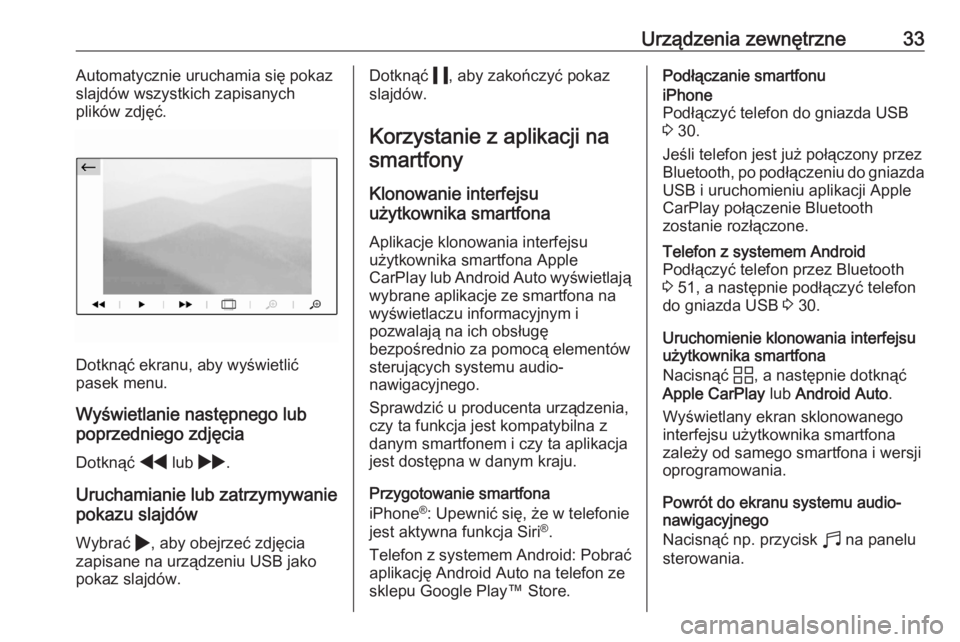
Urządzenia zewnętrzne33Automatycznie uruchamia się pokaz
slajdów wszystkich zapisanych
plików zdjęć.
Dotknąć ekranu, aby wyświetlić
pasek menu.
Wyświetlanie następnego lub
poprzedniego zdjęcia
Dotknąć f lub g.
Uruchamianie lub zatrzymywanie
pokazu slajdów
Wybrać 4, aby obejrzeć zdjęcia
zapisane na urządzeniu USB jako
pokaz slajdów.
Dotknąć 5, aby zakończyć pokaz
slajdów.
Korzystanie z aplikacji na smartfony
Klonowanie interfejsu
użytkownika smartfona
Aplikacje klonowania interfejsu
użytkownika smartfona Apple
CarPlay lub Android Auto wyświetlają
wybrane aplikacje ze smartfona na
wyświetlaczu informacyjnym i
pozwalają na ich obsługę
bezpośrednio za pomocą elementów
sterujących systemu audio-
nawigacyjnego.
Sprawdzić u producenta urządzenia,
czy ta funkcja jest kompatybilna z
danym smartfonem i czy ta aplikacja
jest dostępna w danym kraju.
Przygotowanie smartfona
iPhone ®
: Upewnić się, że w telefonie
jest aktywna funkcja Siri ®
.
Telefon z systemem Android: Pobrać
aplikację Android Auto na telefon ze
sklepu Google Play™ Store.Podłączanie smartfonuiPhone
Podłączyć telefon do gniazda USB 3 30.
Jeśli telefon jest już połączony przez Bluetooth, po podłączeniu do gniazda USB i uruchomieniu aplikacji Apple
CarPlay połączenie Bluetooth
zostanie rozłączone.Telefon z systemem Android
Podłączyć telefon przez Bluetooth
3 51, a następnie podłączyć telefon
do gniazda USB 3 30.
Uruchomienie klonowania interfejsu
użytkownika smartfona
Nacisnąć d, a następnie dotknąć
Apple CarPlay lub Android Auto .
Wyświetlany ekran sklonowanego
interfejsu użytkownika smartfona
zależy od samego smartfona i wersji
oprogramowania.
Powrót do ekranu systemu audio-
nawigacyjnego
Nacisnąć np. przycisk b na panelu
sterowania.
Page 34 of 113
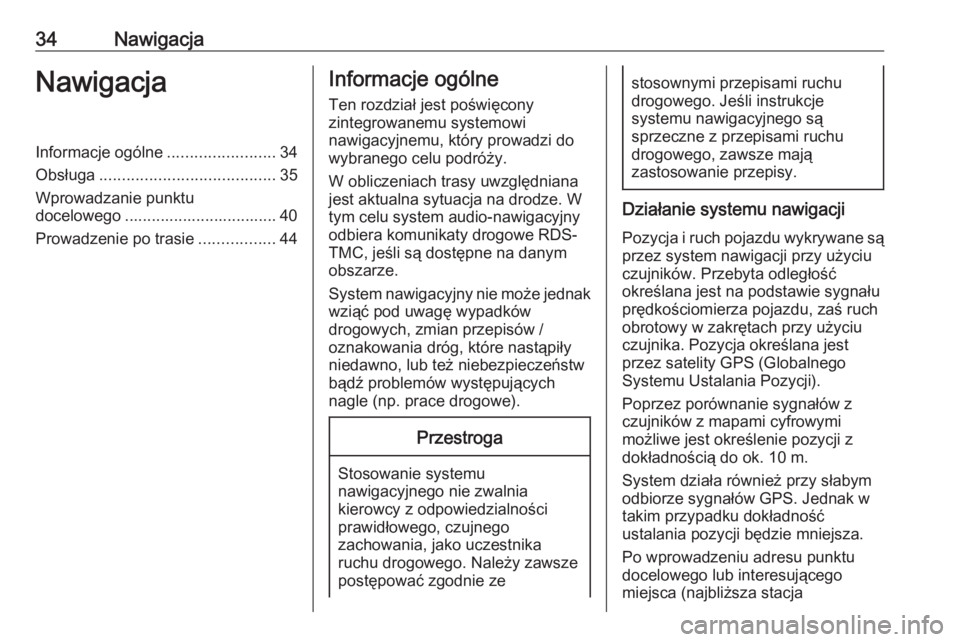
34NawigacjaNawigacjaInformacje ogólne........................34
Obsługa ....................................... 35
Wprowadzanie punktu docelowego .................................. 40
Prowadzenie po trasie .................44Informacje ogólne
Ten rozdział jest poświęcony
zintegrowanemu systemowi
nawigacyjnemu, który prowadzi do
wybranego celu podróży.
W obliczeniach trasy uwzględniana
jest aktualna sytuacja na drodze. W
tym celu system audio-nawigacyjny
odbiera komunikaty drogowe RDS-
TMC, jeśli są dostępne na danym
obszarze.
System nawigacyjny nie może jednak
wziąć pod uwagę wypadków
drogowych, zmian przepisów /
oznakowania dróg, które nastąpiły
niedawno, lub też niebezpieczeństw
bądź problemów występujących
nagle (np. prace drogowe).Przestroga
Stosowanie systemu
nawigacyjnego nie zwalnia
kierowcy z odpowiedzialności
prawidłowego, czujnego
zachowania, jako uczestnika
ruchu drogowego. Należy zawsze postępować zgodnie ze
stosownymi przepisami ruchu
drogowego. Jeśli instrukcje
systemu nawigacyjnego są
sprzeczne z przepisami ruchu
drogowego, zawsze mają
zastosowanie przepisy.
Działanie systemu nawigacji
Pozycja i ruch pojazdu wykrywane są
przez system nawigacji przy użyciu
czujników. Przebyta odległość
określana jest na podstawie sygnału
prędkościomierza pojazdu, zaś ruch obrotowy w zakrętach przy użyciu
czujnika. Pozycja określana jest
przez satelity GPS (Globalnego
Systemu Ustalania Pozycji).
Poprzez porównanie sygnałów z
czujników z mapami cyfrowymi
możliwe jest określenie pozycji z
dokładnością do ok. 10 m.
System działa również przy słabym
odbiorze sygnałów GPS. Jednak w takim przypadku dokładność
ustalania pozycji będzie mniejsza.
Po wprowadzeniu adresu punktu
docelowego lub interesującego
miejsca (najbliższa stacja
Page 35 of 113
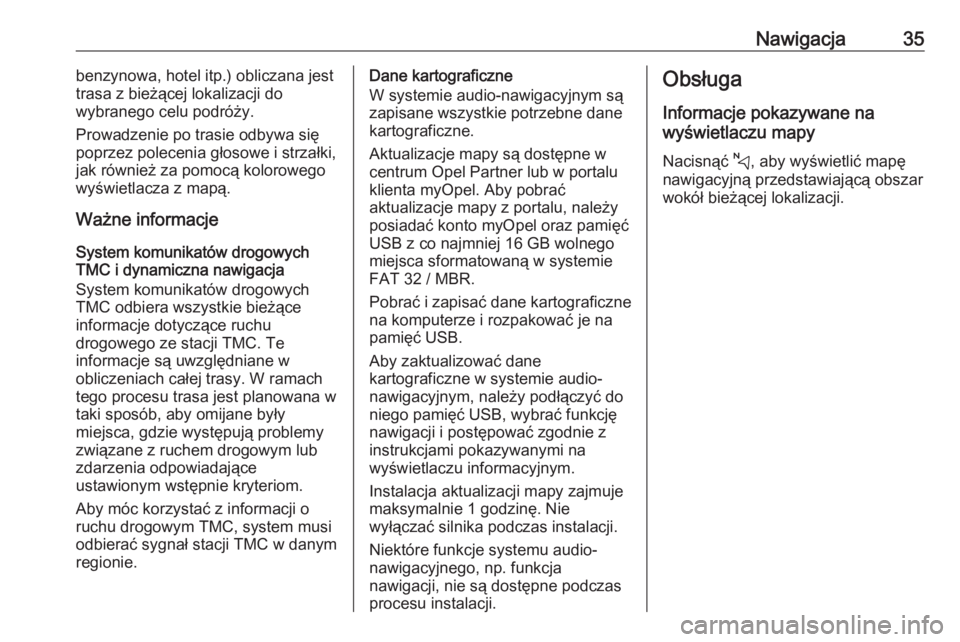
Nawigacja35benzynowa, hotel itp.) obliczana jest
trasa z bieżącej lokalizacji do
wybranego celu podróży.
Prowadzenie po trasie odbywa się
poprzez polecenia głosowe i strzałki,
jak również za pomocą kolorowego
wyświetlacza z mapą.
Ważne informacje
System komunikatów drogowych
TMC i dynamiczna nawigacja
System komunikatów drogowych
TMC odbiera wszystkie bieżące
informacje dotyczące ruchu
drogowego ze stacji TMC. Te
informacje są uwzględniane w
obliczeniach całej trasy. W ramach
tego procesu trasa jest planowana w
taki sposób, aby omijane były
miejsca, gdzie występują problemy
związane z ruchem drogowym lub
zdarzenia odpowiadające
ustawionym wstępnie kryteriom.
Aby móc korzystać z informacji o
ruchu drogowym TMC, system musi
odbierać sygnał stacji TMC w danym
regionie.Dane kartograficzne
W systemie audio-nawigacyjnym są
zapisane wszystkie potrzebne dane
kartograficzne.
Aktualizacje mapy są dostępne w centrum Opel Partner lub w portalu
klienta myOpel. Aby pobrać
aktualizacje mapy z portalu, należy
posiadać konto myOpel oraz pamięć
USB z co najmniej 16 GB wolnego
miejsca sformatowaną w systemie
FAT 32 / MBR.
Pobrać i zapisać dane kartograficzne
na komputerze i rozpakować je na pamięć USB.
Aby zaktualizować dane
kartograficzne w systemie audio-
nawigacyjnym, należy podłączyć do
niego pamięć USB, wybrać funkcję
nawigacji i postępować zgodnie z
instrukcjami pokazywanymi na
wyświetlaczu informacyjnym.
Instalacja aktualizacji mapy zajmuje
maksymalnie 1 godzinę. Nie
wyłączać silnika podczas instalacji.
Niektóre funkcje systemu audio-
nawigacyjnego, np. funkcja
nawigacji, nie są dostępne podczas
procesu instalacji.Obsługa
Informacje pokazywane na
wyświetlaczu mapy
Nacisnąć c, aby wyświetlić mapę
nawigacyjną przedstawiającą obszar
wokół bieżącej lokalizacji.
Page 36 of 113
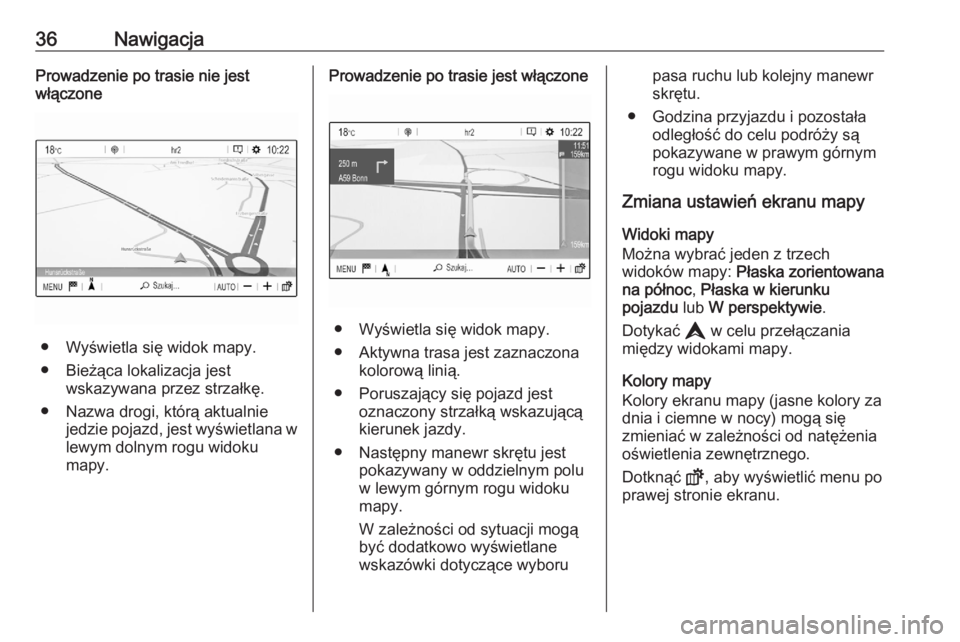
36NawigacjaProwadzenie po trasie nie jest
włączone
● Wyświetla się widok mapy.
● Bieżąca lokalizacja jest wskazywana przez strzałkę.
● Nazwa drogi, którą aktualnie jedzie pojazd, jest wyświetlana w
lewym dolnym rogu widoku
mapy.
Prowadzenie po trasie jest włączone
● Wyświetla się widok mapy.
● Aktywna trasa jest zaznaczona kolorową linią.
● Poruszający się pojazd jest oznaczony strzałką wskazującą
kierunek jazdy.
● Następny manewr skrętu jest pokazywany w oddzielnym polu
w lewym górnym rogu widoku
mapy.
W zależności od sytuacji mogą
być dodatkowo wyświetlane
wskazówki dotyczące wyboru
pasa ruchu lub kolejny manewr
skrętu.
● Godzina przyjazdu i pozostała odległość do celu podróży są
pokazywane w prawym górnym
rogu widoku mapy.
Zmiana ustawień ekranu mapy
Widoki mapy
Można wybrać jeden z trzech
widoków mapy: Płaska zorientowana
na północ , Płaska w kierunku
pojazdu lub W perspektywie .
Dotykać L w celu przełączania
między widokami mapy.
Kolory mapy
Kolory ekranu mapy (jasne kolory za
dnia i ciemne w nocy) mogą się
zmieniać w zależności od natężenia
oświetlenia zewnętrznego.
Dotknąć !, aby wyświetlić menu po
prawej stronie ekranu.